 Voorbeelden van gegevensomzetting
Voorbeelden van gegevensomzetting Voorbeelden van gegevensomzetting
Voorbeelden van gegevensomzettingAls u records en gegevens op maat automatisch aan parametrisch objecten wilt koppelen zodra u deze in de tekening plaatst, creëer dan een record met de gewenste gegevensvelden en link deze velden aan een constante waarde, parameter of stijl. Dit maakt het makkelijker om de verschillende Vectorworksfuncties te gebruiken die objectgegevens overdragen zoals rekenbladen, gegevenslabels en datavisualisaties.
In dit voorbeeld werd het record “Kast bematingen” gecreëerd en als een gegevensset voor de onderkast toegevoegd.
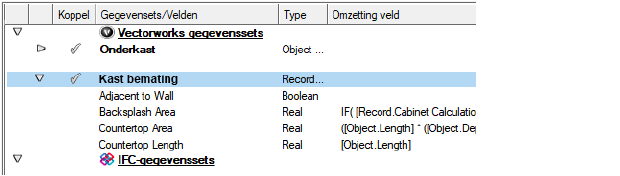
● Countertop Length: Lengte van het bovenblad; gelinkt aan de parameter Lengte van de onderkast.
● Countertop Area: Oppervlakte van het bovenblad; we voegen een oversteek van 50mm toe aan het bovenblad en berekenen de oppervlakte. Vervolgens delen we door 1000 * 1000 om het resultaat van vierkante millimeter naar vierkante meter om te zetten (lengte/depte staan in millimeter).
Formule: ([Object.Length] * ([Object.Depth] + 50)) / 1000000
● Adjacent to Wall: Niet gelinkt; in het tabblad ‘Gegevens’ van het Infopalet bepaalt de gebruiker of de kast tegen de muur staat en er dus een achterwand nodig is.
● Backsplash Area: Als er een achterwand nodig is, berekent u de oppervlakte zo: 0,6m (breedte achterwand) * lengte bovenblad / 1000 (voor omzetting van meter naar millimeter). Merk op dat deze formule gelinkt is aan twee andere velden in hetzelfde record.
Formule: IF([Record.Cabinet Calculations.Adjacent to Wall], 0.6 * [Record.Cabinet Calculations.Countertop Length] / 1000, 0)
Als u het record uit de omzetting verwijdert, wordt het record van alle onderkasten in de tekening losgekoppeld.
Wanneer u een onderkast in de tekening plaatst, ziet u in het tabblad ‘Gegevens’ van het Infopalet dat de recordgegevens automatisch zijn gekoppeld. De kolom Volgens omzetting regelt hoe het veld kan worden bewerkt.

IF(([Object.structuralUse*] = 'Joist') | ([Object.structuralUse*] = 'Beam'), 'IfcBeam', 'IfcMember')
Als het constructie-element wordt Gebruikt als ‘Draagbalk’ of ‘Trekbalk’, zal de IFC-entiteit IfcBeam zijn; zoniet zal de IFC-entiteit IfcMember zijn.
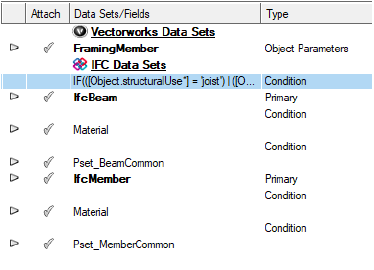
FIND('Structural', [Style.Name]) = 0
Als de naam van de Plaatstijl begint met “Structural”, zal de Classification Pset aan de plaat worden gekoppeld.
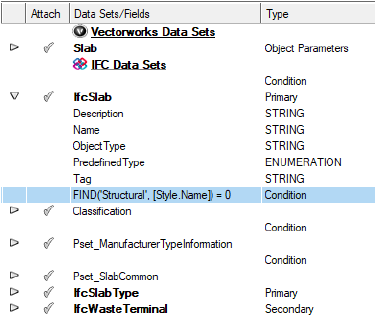
Bij het uitwisselen van bestanden gelden vaak vereisten voor het invoeren van de velden, bijvoorbeeld dat bepaalde velden niet leeg mogen blijven of dat elk gegevensveld een standaardwaarde moet hebben. Slechts een paar specifieke objecten hebben een verschillende waarde die manueel zal worden overschreven. Om er zeker van te zijn dat een verplicht gegevensveld altijd een waarde bevat, kunt u eenvoudigweg een constante aan het einde van de omzettingsformule toevoegen.
[Style.Function] ELSE ‘ONBEPAALD’
[Object.VW_Name] ELSE [Style.Name] ELSE ‘Dak’
Als zich een situatie voordoet waarbij de meeste objecten een standaardwaarde hebben en slechts enkele objecten een andere waarde, is het een goede oefening om een record te creëren en een standaard gegevensveld toe te voegen dat als standaardwaarde wordt gebruikt voor de gegevensbron. Koppel het record daarna alleen aan de objecten die een verschillende specifieke waarde hebben, en pas de waarde in de gekoppelde records aan zoals nodig. Aan objecten die dit record niet hebben, zal de standaardwaarde worden toegekend; aan objecten die dit record wel hebben, zal de specifieke waarde worden toegekend.
[Record.Pricing Details.Discount];
De resultaten van een omzettingsformule moeten vaak achteraf licht aangepast worden, dit om het geheel leesbaarder te maken, om een prefix/suffix toe te voegen ter wille van bepaalde vereisten, of om de resultaten te combineren of te berekenen op basis van meerdere bronnen.
In dit voorbeeld hebben we een nauwkeurigere omschrijving nodig van een roltrap; deze omschrijving moet belangrijke informatie bevatten omtrent de fabrikant en de breedte van de treden. We willen ook enkele woorden toevoegen om de leesbaarheid te verhogen.
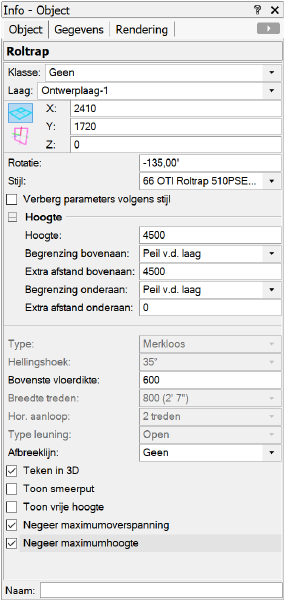
'Roltrap: ' + [Object.Type] + ' Breedte: ' + [Object.Step width]
‘Roltrap: Otis 510 M Breedte: 1000 (3' 3")
IFC-gegevens maken vaak gebruik van enum-waarden. Typische voorbeelden hiervan zijn: PredefinedType, OperationType, ShapeType, enzovoort. Soms is er geen één op één overeenkomst; de huidige instellingen verschillen van IFC, er kunnen geen geldige gegevensbronnen rechtstreeks toegekend worden of de waarden zijn geschreven in een andere taal.
Symbolen en zelf gecreëerde geometrische vormen kunnen pas worden geëxporteerd als ze IFC-gegevens bezitten. Hun gegevensomzetting gebeurt op basis van de instellingen van de IFC-entiteit die aan hen wordt toegewezen.
In het dialoogvenster ‘IFC-gegevensomzetting’ voegen we Pset_ColumnCommon toe en koppelen we de eigenschap Reference aan de naam van de objectklasse. We kunnen ook vaste waarden toevoegen (WAAR) voor IsExternal en LoadBearing.
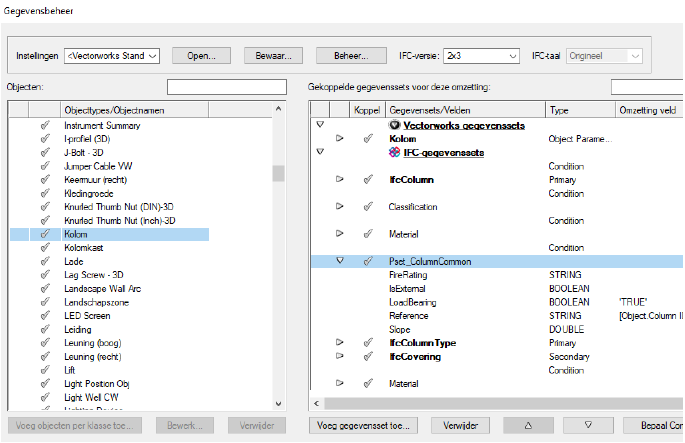
Wanneer we het commando IFC-gegevens uitvoeren en vervolgens IfcColumn selecteren, kunnen we zien hoe onze nieuwe omzetting werkt:
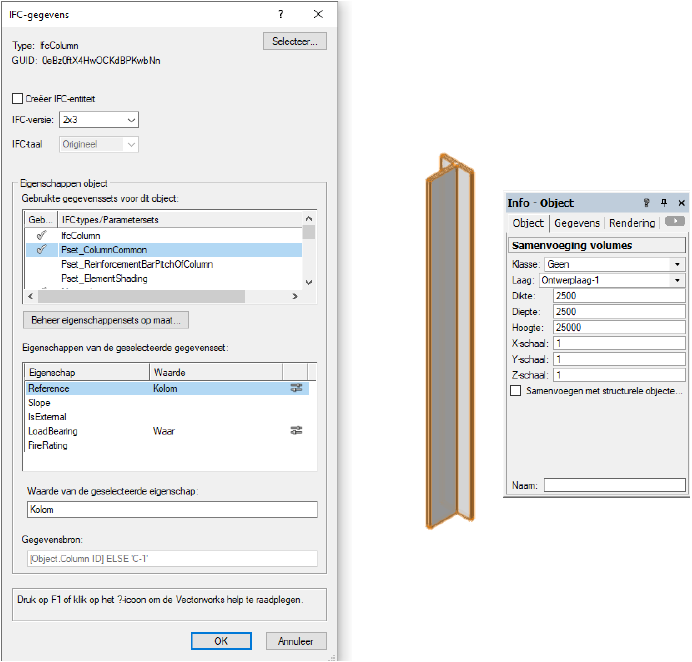
Om IFC-gegevens aan symbolen toe te kennen, is er naast het toepassen van gegevensomzetting nog een andere optie —hiervoor gebruikt u de naam van de symbooldefinitie. In het Gegevensbeheer kunnen we de symbooldefinitie selecteren en daarna de vereiste IFC-gegevenssets definiëren die we willen exporteren (via de knop Voeg gegevensset toe). Bijvoorbeeld: we voegen Pset_ManufacturerTypeInformation toe en koppelen alle velden aan vaste waarden, aangezien ze identiek zijn voor alle invoegingen van het symbool.
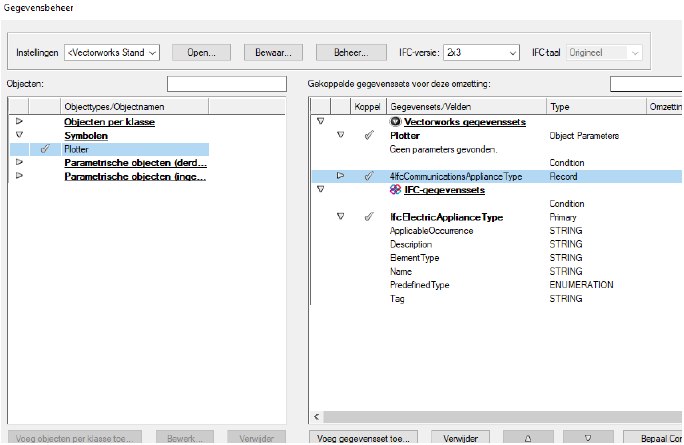
Het symbool zal nu geëxporteerd worden als een IfcFurnishingElement met Pset_ManufacturerTypeInformation, zonder dat we IFC-gegevens aan de symboolomschrijving of een symboolinvoeging hebben gekoppeld. We kunnen de standaardomzetting en de gegevens die geëxporteerd zullen worden, bekijken door het dialoogvenster IFC-gegevens te openen. Na het controleren van het voorgestelde IfcFurnishingElement, bevestigen we met OK.
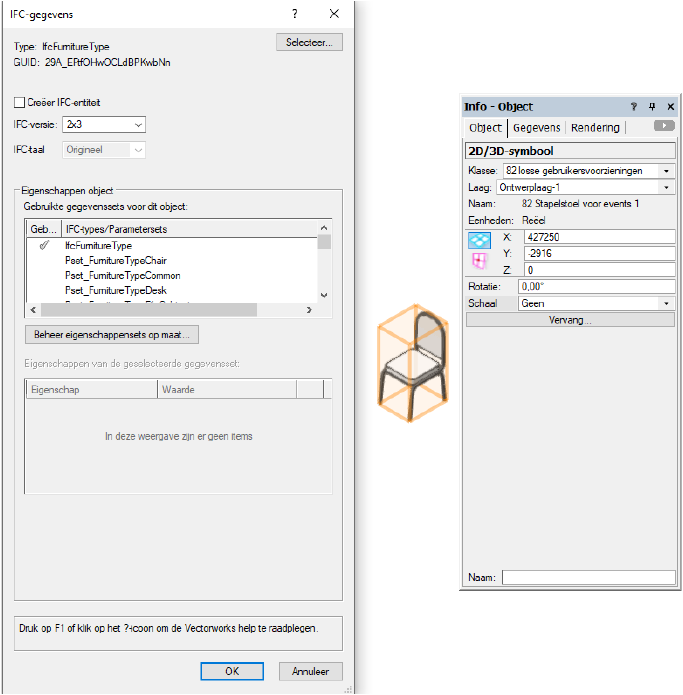
~~~~~~~~~~~~~~~~~~~~~~~~~